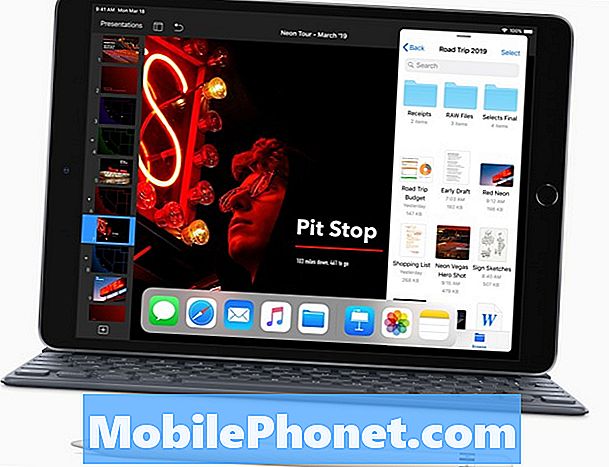- Preberite in razumite, zakaj dobro izdelan pametni telefon, kot je #Samsung Galaxy J3 (# GalaxyJ3) s precej spodobnimi specifikacijami, trpi zaradi težav, povezanih z aplikacijami, in se naučite, kako ga odpraviti, ko se pojavijo takšne težave.

Težava: Sem lastnik modela Galaxy J3, 2016 in trenutno se soočam s težavo, ki ne vem, kako se je začelo, kaj šele, kako bi to odpravil. Težavo predstavlja napaka "Na žalost se je Amazon ustavil" in čeprav nima posebnega vpliva na delovanje telefona, je moteče, da se občasno sam pojavi, tudi če Amazon ne uporabljam . Kako se lahko rešim te napake? Hvala.
Odpravljanje težav: Galaxy J3 je vstopna naprava, ki ima resnično impresivne specifikacije za svojo kategorijo in ceno in ni samo sprejemljivo, da se takšna napaka pojavi brez očitnega razloga. Zdaj, ko vemo, kako se prikaže ta napaka, predlagam, da to storite ...
1. korak: počistite predpomnilnik in podatke aplikacije Amazon
Vaši podatki in datoteke so varni, tudi če takoj ponastavite aplikacijo Amazon. Morda ste že pred tem namestili aplikacije iz Amazonove trgovine z aplikacijami, vendar to ne bo vplivalo, zato nadaljujte s ponastavitvijo. Evo kako ...
- Na katerem koli začetnem zaslonu tapnite ikono aplikacij.
- Tapnite Nastavitve.
- Tapnite Aplikacije.
- Tapnite Upravitelj aplikacij
- Dotaknite se Amazonke.
- Tapnite Shramba.
- Tapnite Počisti podatke in nato V redu.
- Tapnite Počisti predpomnilnik.
Že ta postopek zadostuje za odpravo te težave, še posebej, če se je pojavila brez očitnega razloga. Če pa vas bo še naprej motilo, bo naslednji korak morda ponudil nekaj odgovorov.
2. korak: Znova zaženite J3 v varnem načinu, da ugotovite, ali težave povzročajo aplikacije drugih proizvajalcev
Odkrito povedano, ne vemo, ali to napako povzroča aplikacija in ali je neodvisna ali vnaprej nameščena, zato moramo v tem koraku telefon zagnati v diagnostičnem stanju, v katerem so vse aplikacije tretjih so začasno onemogočeni. To lahko storite z zagonom naprave v varnem načinu ...
- Izklopite Galaxy J3. Pritisnite in pridržite tipko za vklop, tapnite Izklop in nato za potrditev pritisnite IZKLOP.
- Pritisnite in držite tipko za vklop ob zaslonu z imenom naprave.
- Ko se na zaslonu prikaže ‘SAMSUNG’, spustite tipko za vklop.
- Takoj po sprostitvi tipke za vklop pritisnite in držite tipko za zmanjšanje glasnosti.
- Držite tipko za zmanjšanje glasnosti, dokler se naprava ne konča znova zagnati.
- V spodnjem levem kotu zaslona se prikaže varen način.
- Spustite tipko za zmanjšanje glasnosti, ko se prikaže "Varni način".
Medtem ko je telefon v tem načinu, poskusite odpreti aplikacijo Amazon, da ugotovite, ali se še vedno sesuje, in če je tako, poskusite naslednji korak.
3. korak: Izbrišite sistemski predpomnilnik
Ko se nekateri sistemski predpomnilniki poškodujejo in jih sistem še naprej uporablja, se lahko pojavijo težave, kot je ta, in druge napake, povezane z zmogljivostjo. Z brisanjem sistemskega predpomnilnika lahko težavo odpravite, vendar dejansko nimate dostopa do posameznih predpomnilnikov, zato morate samo izbrisati celotno vsebino imenika, v katerem so shranjeni predpomnilniki. Evo kako ...
- Izklopite Galaxy J3. Pritisnite in pridržite tipko za vklop, tapnite Izklop in nato za potrditev pritisnite IZKLOP.
- Pritisnite in pridržite tipko za povečanje glasnosti in tipko Domov, nato pa pridržite tipko za vklop.
- Ko se prikaže zaslon z logotipom naprave, spustite samo tipko za vklop
- Ko se prikaže logotip Android, spustite vse tipke (‘Installing system update’ se prikaže približno 30–60 sekund, preden se prikažejo možnosti menija za obnovitev sistema Android).
- Večkrat pritisnite tipko za zmanjšanje glasnosti, da označite »wipe cache partition«.
- Pritisnite tipko za vklop, da izberete.
- Pritisnite tipko za zmanjšanje glasnosti, da označite "da", in pritisnite tipko za vklop, da izberete.
- Ko je particija predpomnilnika za brisanje končana, je označeno „Znova zaženi sistem zdaj“.
- Pritisnite tipko za vklop, da znova zaženete napravo.
Ko se telefon po brisanju particije predpomnilnika uspešno znova zažene, poskusite znova sprožiti napako in če se še vedno prikaže, vam ne preostane drugega, kot da naredite naslednji korak.
4. korak: Izvedite glavno ponastavitev na vašem J3
Prišli ste do točke, ko morate telefon vrniti na privzete nastavitve, če želite vedeti, ali je to povezano z nekaterimi zamočenimi nastavitvami. Poleg tega boste izbrisali tudi morebitne poškodovane datoteke in podatke, ki jih je sistem nabiral skozi čas. Poskrbite, da varnostno kopirate osebne datoteke in podatke, saj bodo izbrisani in jih ni bilo več mogoče obnoviti.
- Izklopite Galaxy J3. Pritisnite in pridržite tipko za vklop, tapnite Izklop in nato za potrditev pritisnite IZKLOP.
- Pritisnite in pridržite gumb za povečanje glasnosti, nato pa pritisnite in pridržite tipko Domov. Medtem ko držite obe, pritisnite in držite tipko za vklop.
- Ko se na zaslonu prikaže logotip Android, spustite vse tri tipke. Traja lahko minuto, preden se prikaže zaslon za obnovitev Androida.
- Na zaslonu za obnovitev Android s tipko za zmanjšanje glasnosti označite možnosti, v tem primeru označite možnost »obriši podatke / ponastavitev na tovarniške nastavitve«.
- Pritisnite tipko za vklop, da izberete označeno možnost.
- Pritiskajte tipko za zmanjšanje glasnosti, dokler ni označena možnost »Da - izbriši vse uporabniške podatke«.
- Pritisnite tipko za vklop, da potrdite ponastavitev.
- Ko je ponastavitev končana, pritisnite tipko za vklop / izklop in izberite »Znova zaženi sistem«.
- Telefon se bo znova zagnal malo dlje kot običajno in ponastavitev je končana.
To je manjša težava, povezana z aplikacijo, in prepričan sem, da jo lahko ponastavitev popravi, vendar je razlog, da ta postopek pride na koncu, težava pri varnostnem kopiranju in obnovi podatkov po ponastavitvi.
POVEZUJTE SE Z NAMI
Vedno smo odprti za vaše težave, vprašanja in predloge, zato nas lahko kontaktirate tako, da izpolnite ta obrazec. To je brezplačna storitev, ki jo ponujamo in vam zanjo ne bomo zaračunali niti centa. Vendar upoštevajte, da vsak dan prejmemo na stotine e-poštnih sporočil in se na vsakega posebej ne moremo odzvati. Vendar bodite prepričani, da preberemo vsako prejeto sporočilo. Za tiste, ki smo jim pomagali, razširite glas tako, da naše objave delite s prijatelji ali preprosto všečkate našo Facebook in Google+ stran ali nas spremljajte na Twitterju.